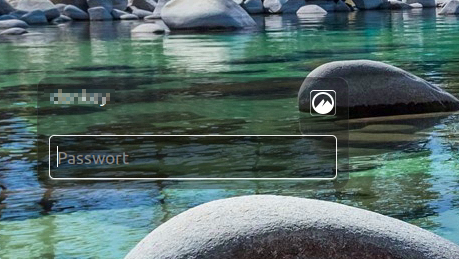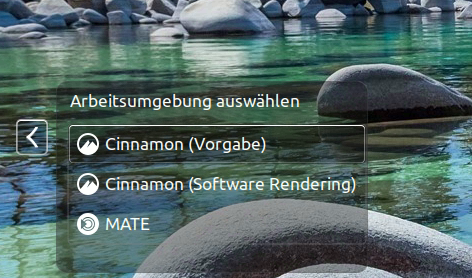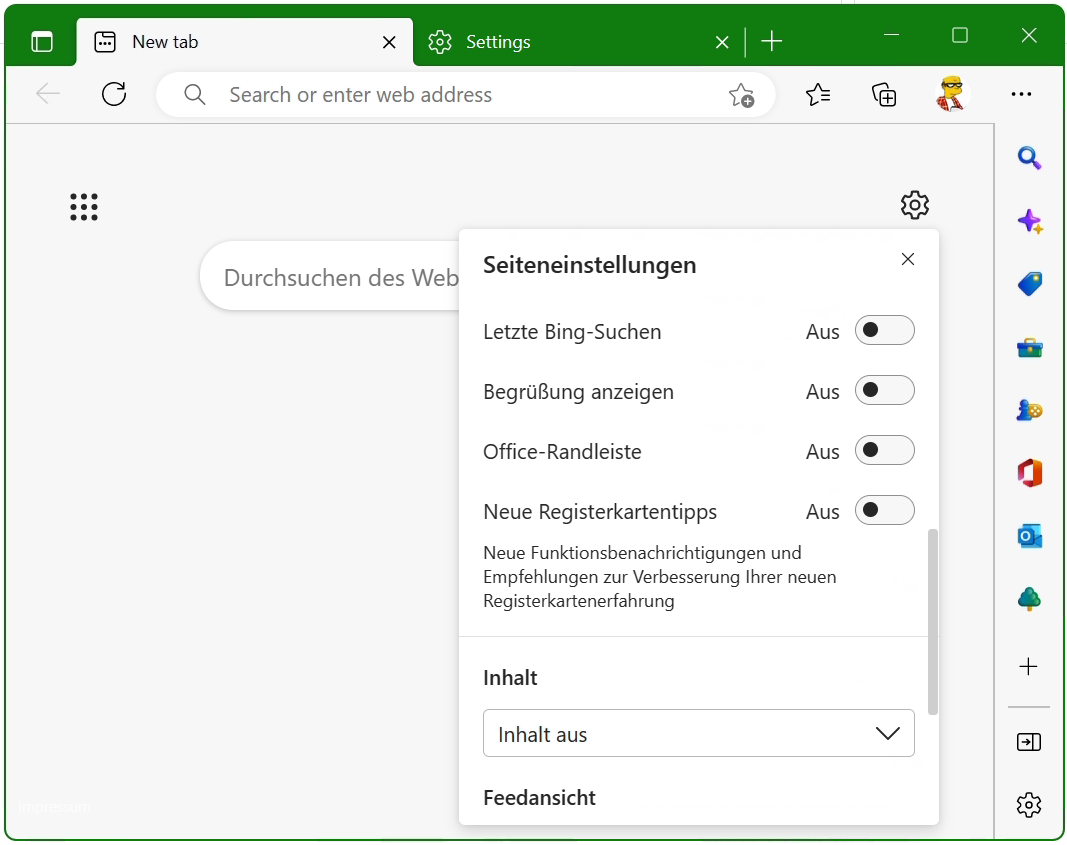Linux Mint MATE mit Cinnamon Desktop
MATE ist eine der beliebtesten Linux-Desktopumgebungen, neben der Cinnamon („Zimt“) Desktopumgebung. Der MATE-Desktop basiert auf der Gnome Shell. Linux Mint ist eine der vielen Distributionen, die den MATE-Desktop und Cinnamon-Desktop enthalten.
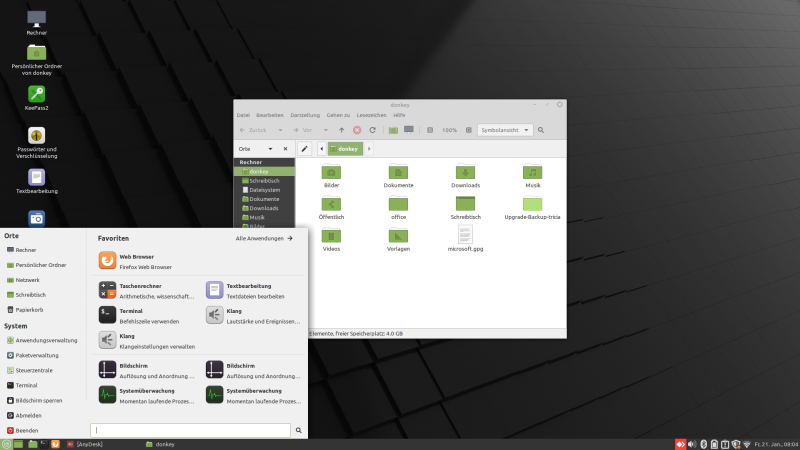
Die Geschichte von MATE ist ziemlich spannend. Es ist eigentlich die Fortsetzung von GNOME 2. GNOME ist die am meisten verbreitete Desktop-Umgebung. Jedoch die große Veränderung kam mit der Veröffentlichung von GNOME v3. Denn es war ein völlig anderes Design als das vom klassischen GNOME 2. Es sorgte für großen Aufruhr in der Community, die den klassischen Look liebte und pflegte.
Mate auf Gnome 2
Hier begann MATE seine Reise, als ein Fork von GNOME 2 mit zahlreichen Verbesserungen und neuen Funktionen. Dennoch bleibt es dem ursprünglichen GNOME 2 treu.
Linux Mint ist eine der beliebtesten Linux-Distributionen, viele wählen als Betriebssystem die Linux Mint Cinnamon Edition. Linux Mint ist auch an der Entwicklung von MATE beteiligt. Einer klassischen Desktopumgebung, mit der Fortsetzung von GNOME 2, dem Standard-Desktop von Linux Mint zwischen 2006 und 2011. Bei MATE fehlen einige Funktionen, und die Entwicklung langsamer ist als die von Cinnamon. MATE ist aber schneller, verbraucht weniger Ressourcen und ist stabiler als Cinnamon.
Linux Mint MATE Desktop Installation
Möchte man nach der Installation von Linux Mint Cinnamon Edition, zu einem später Zeitpunkt zur MATE-Desktopumgebung wechseln, gibt es die Möglichkeit zu der bereits installierten Desktopumgebung, eine zweite grafische Desktop Veriante als alternative hinzuzufügen, mit folgendem Befehl aus der Gnome-Terminal Shell.
$ sudo apt install mint-meta-mateMint Cinnamon Desktop Installation
Ist die Linux Mint MATE Edition auf dem System installiert, kann die Cinnamon-Desktopumgebung hinzugefügt werden.
$ sudo apt install mint-meta-cinnamonNun muss man sich abmelden, der Anmeldebildschirm zeigt jetzt ein Symbol neben dem Benutzername, über das Symbol „Arbeitsumgebung auswählen“ wird die grafische Desktopumgebung gewählt.